Q.1年で全額償却する減価償却資産(即時償却)を登録する方法
平成18年4月1日〜平成28年3月31日までに取得した資産で、取得価額が30万円未満の固定資産に関しましては即時償却(1年目で全額償却)が可能です(平成26年11月25日現在)。
即時償却する固定資産の登録方法については下記をご参照ください。
※登録しようとしている固定資産が即時償却に該当する資産かどうかは、所轄の税務署または関与税理士先生様にご確認ください。
<操作手順>
A.減価償却資産登録方法
1.「管理」→「減価償却資産登録」を開きます。
2.新規に登録する場合は左上の[新規]ボタンをクリックします。
既存の資産を修正する場合は、該当の資産を選択した状態で左上の[修正]ボタンをクリックします。
3.即時償却に該当する資産の登録を行います。
例:2XXX年XX月XX日に、パソコンを200,000円で購入した場合
(ア)画面上部
a:摘要・・・法人の場合は「措法67の5」、個人の場合は「措法28の2」と入力します。
(イ)【基本】タブ
b:償却方法・・・「即時償却」を選択します。
c:耐用年数・・・その資産の本来の耐用年数を入力します(耐用年数に関しましては、【仕訳博士】をご参考ください)。
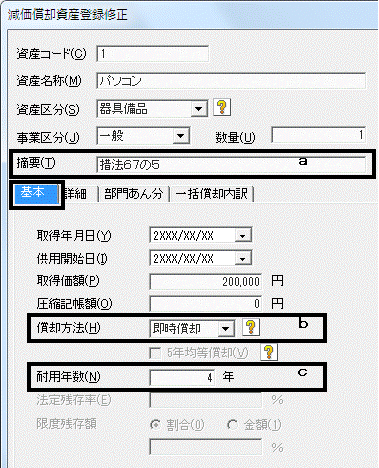
(ウ)【詳細】タブ
普通償却額・・・取得価額と同額が入力されていることをご確認ください。
※普通償却額の欄はマスクがかかっており、修正はできません。
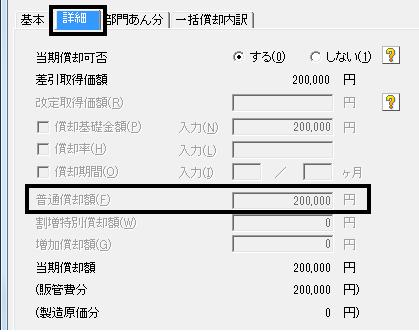
※そのほかの項目につきましては新規取得の登録と同様です。
4.即時償却資産の設定が完了しましたら、[登録]ボタンをクリックします。
B.減価償却仕訳転送方法
1.即時償却で登録した固定資産の仕訳転送を行う場合は、「管理」→「減価償却費仕訳転送」にて下のように設定します。
例:減価償却費(「直接法」で計上)の仕訳を転送する場合
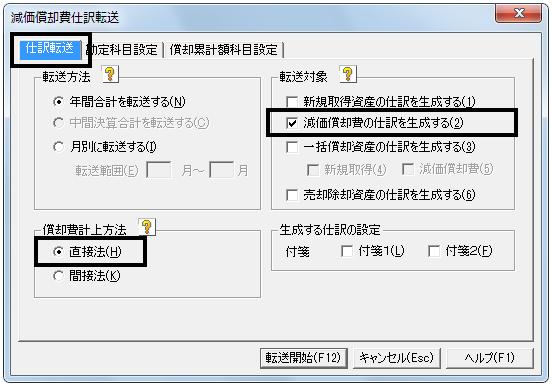
2.「勘定科目設定」はどの勘定科目で仕訳を作成するかを選択します。
補助科目管理をしている勘定科目を選択する場合、補助科目欄は「指定なし」でも転送可能ですが、補助科目ごとの残高が一致しない原因となりますので、仕訳転送後に帳簿画面より正しい補助科目を設定する必要があります。
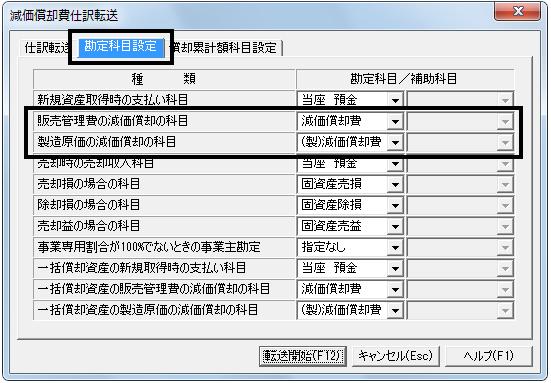
3.[転送開始]をクリックします。
※上記方法で転送を行った場合、即時償却の仕訳が転送されます。
4.「帳簿」→「簡易振替伝票入力」を開き、仕訳が作成されていることをご確認ください。

